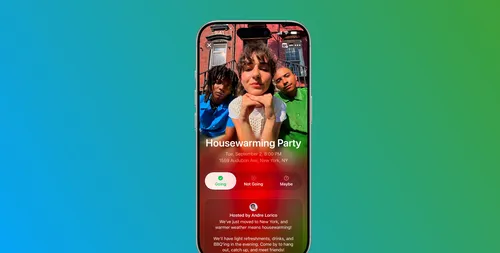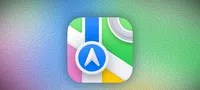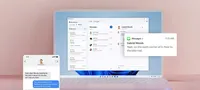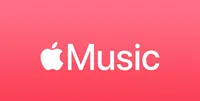How to Use Apple Invitations to Manage Your Events
2025/2/6 22:00:14
苹果发布了名为“邀请”的活动管理应用,允许创建和管理活动,受邀者无需拥有苹果设备或帐户即可参与。然而,安卓用户在回复邀请前需要经过电子邮件验证,且只有订阅iCloud+的用户才能创建活动,这被认为是限制体验的做法。尽管如此,“邀请”应用程序总体来说易于使用,为苹果用户提供了一种便捷的活动管理方式。
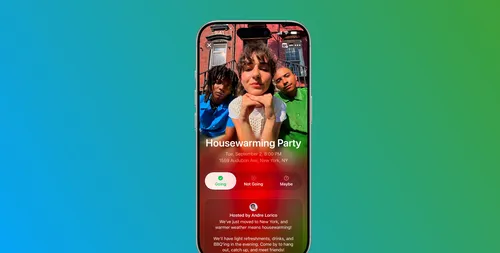
## 苹果“邀请”应用体验检查及完善 苹果的“邀请”应用允许你创建活动并回复邀请,参与者无需使用苹果设备或帐户。你可以创建和定制活动,添加共享相册和音乐播放列表,还可以将活动添加到日历中。 然而,你需要订阅 iCloud+ 来创建活动,安卓用户在回复邀请之前可能需要经过电子邮件验证,这可能会带来一些限制。 苹果发布了自己的活动管理应用程序,名为“邀请”。该应用允许您创建活动、发送邀请和管理回复。它易于使用,受邀者甚至不需要拥有苹果设备即可进行回复。 ### 如何在 Apple 邀请中创建新事件? 要创建活动,您需要从 App Store 下载并安装 Apple Invites 应用程序。您还需要一个 iCloud+ 订阅才能创建新活动,尽管您不需要它来回复邀请。 打开应用程序,点击“创建活动”。 点击“添加背景”来为邀请函创建一个背景图片。您可以选择现有的背景之一,点击“照片”使用您的一张照片作为背景,或者点击“相机”拍摄一张照片作为背景。如果您拥有 Apple 智能功能,还可以点击“创意空间”使用图像创意空间创建一个原创图片。 选择好背景后,点击“事件标题”,为你的活动命名。 选择“日期和时间”来选择活动的日期和开始时间。 你可以设置全天活动,并在需要时添加结束时间。 点击“位置”添加活动地点;您可以从Apple Maps中搜索地点。 邀请函将自动向活动添加该地点的天气预报。 点击“添加描述”来描述活动将发生的事情,您已经完成了创建活动的所需信息。您可以添加共享相册和播放列表(如下所述)。点击“预览”查看邀请函对任何收件人看起来如何。 ### 创建共享相册 在“邀请”应用中,您可以选择创建一个共享相册供您的客人分享照片。 点击“添加相册”按钮,然后按照屏幕上的说明进行操作。 ### 添加共享播放列表 如果您想与您的客人分享音乐播放列表,可以在活动创建过程中添加一个。点击“添加播放列表”,然后选择您想要共享的 Spotify 或 Apple Music 播放列表。 ### 回应邀请 您可以向任何人都发送邀请,无论他们是否拥有苹果设备。 尽管如此,拥有安装有“邀请”应用的iPhone确实会使过程更快一些。 在iPhone上,当你打开邀请链接时,会直接进入“邀请”应用。点击“打开邀请”,查看详细信息。然后你可以选择“去”、“不去”或“也许”,并在回复中添加备注(可选)。 点击“回复”按钮,事件创建者将收到通知。 事件创建者可以通过随时点击事件的“宾客名单”部分查看所有报名者的完整列表。 如果您没有 iPhone,可以在任何浏览器中打开邀请链接。您将看到活动的简要信息。输入您的电子邮件地址,您会收到一个确认电子邮件地址的代码,然后授予您访问活动全部详细信息的权限。点击“回复”部分,选择“去”、“不去”或“也许”。活动创建者将收到您的回复通知,该通知也显示在“邀请”应用程序中的活动中。 ### 使用苹果邀请码的局限性 如果你是一位苹果用户,并且出于其他原因已经拥有iCloud+订阅,那么Apple Invites应用程序是创建或回复活动邀请的非常简单的方法。如果您没有iCloud+,则无法创建事件,这似乎有点刻薄。 对于安卓用户来说,流程稍微复杂一些。你需要验证你的电子邮件才能查看活动详情并确认出席,并且你必须注册一个苹果账号才能查看共享照片集。如果你没有苹果音乐订阅,你也只能听到共享播放列表的预览。 Apple Invites 应用程式总体来说还算不错。对于苹果用户来说运行良好,即使对于安卓用户来说也可用,尽管体验没有那么流畅。不过,只能拥有 iCloud+ 订阅才能创建事件似乎有点苛刻。 您可以以每月低至0.99美元的价格订阅50GB存储空间的iCloud+,但苹果没有 compelling reason 限制邀请方式。您首先支付了 iPhone 的费用,因此您应该能够使用事件管理应用程序的所有功能,而无需额外付费。